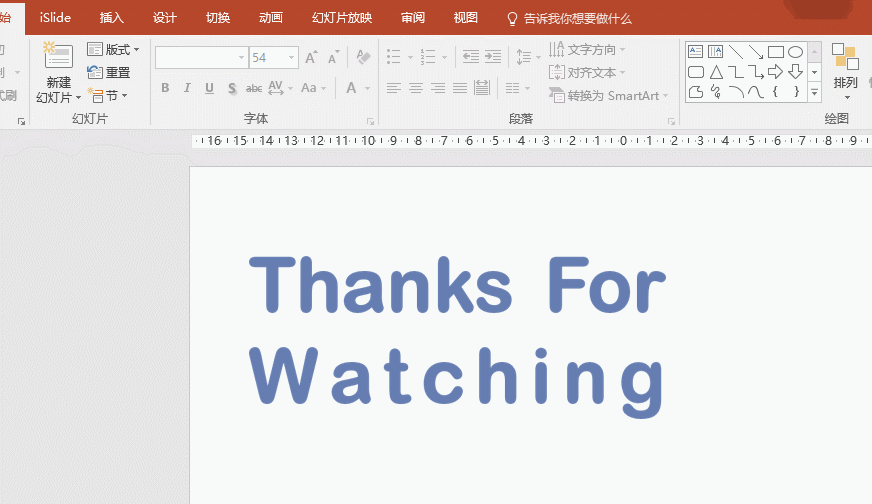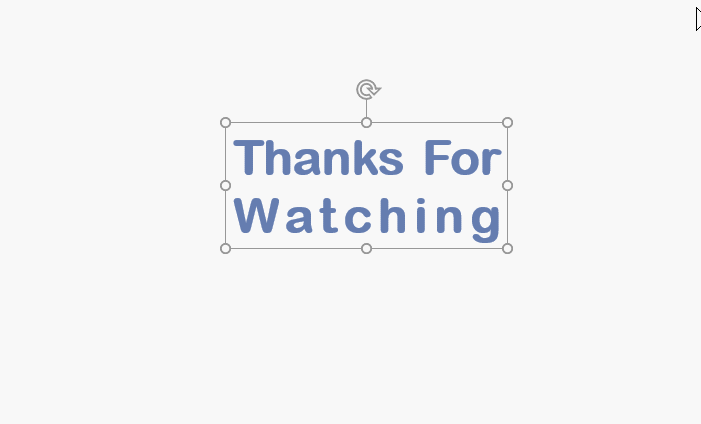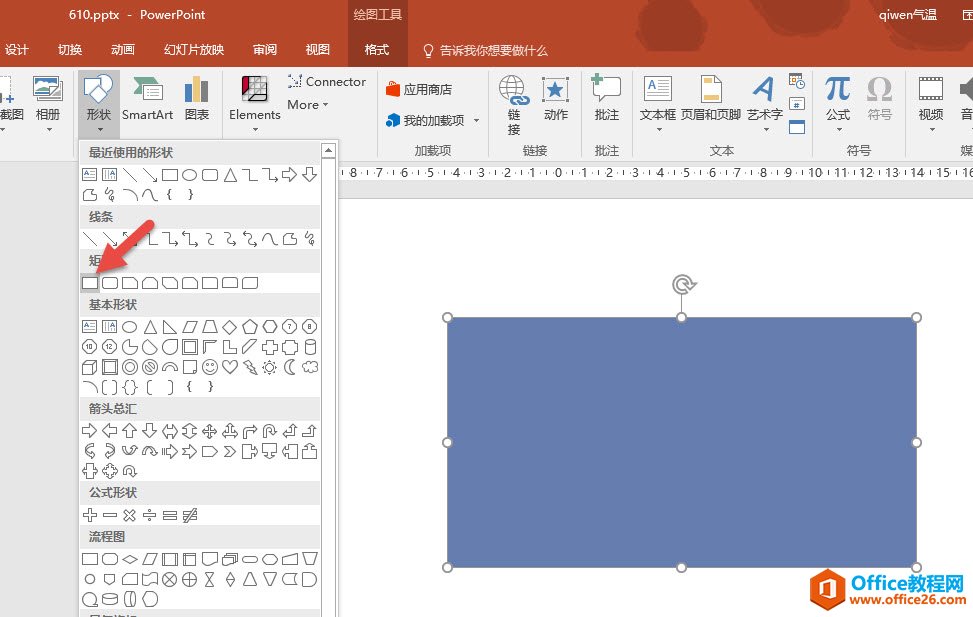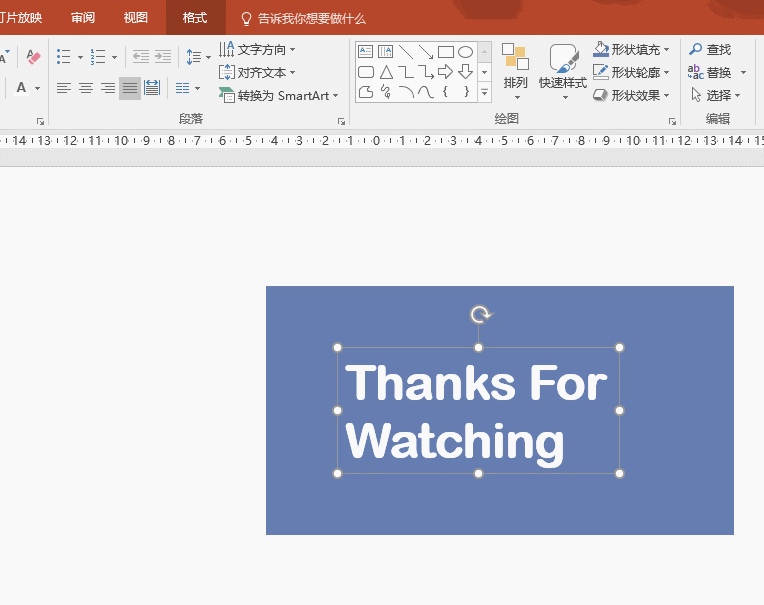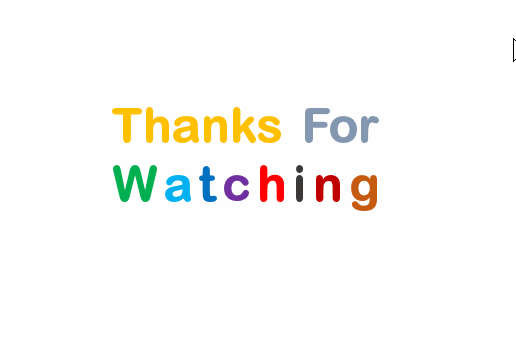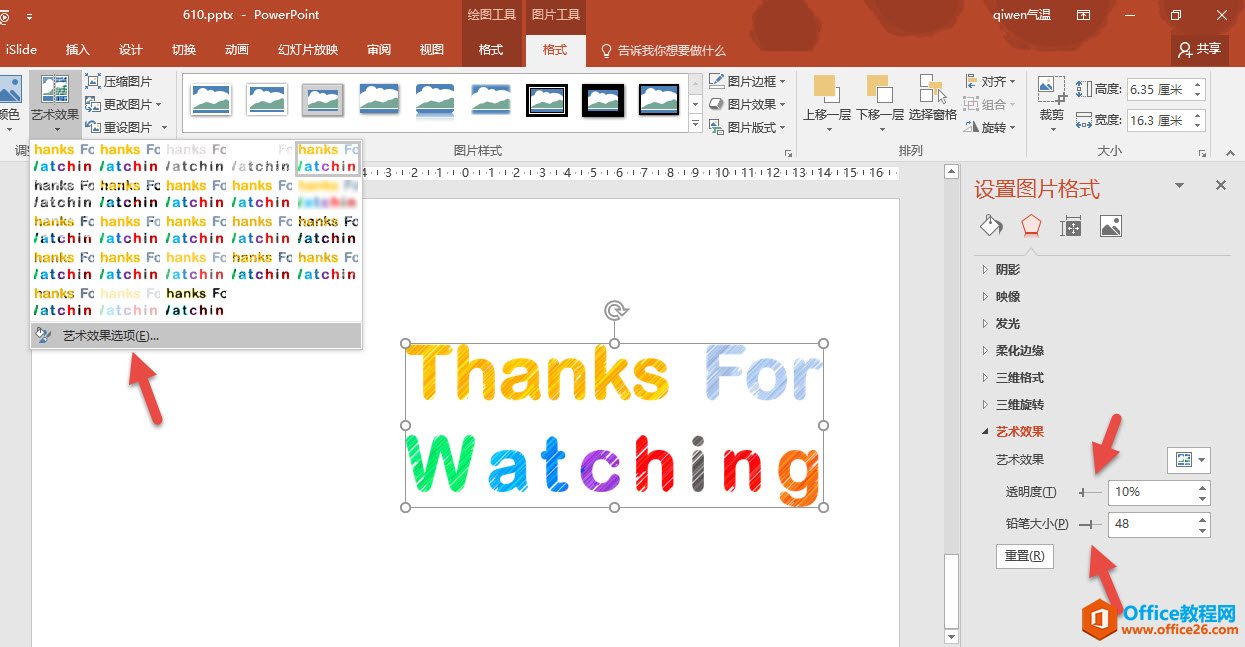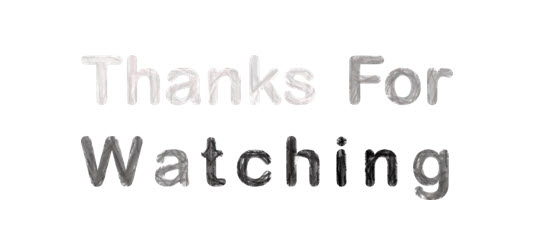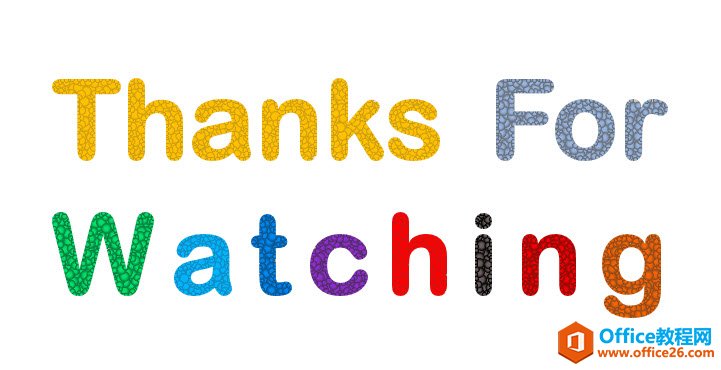-
如何利用PPT设计出类似素描的手绘效果 实例教程
-
具体制作方法如下:
新建一个PPT页面,直接输入文本框,写牛闪闪随意找了一个粗一点的字体。字体大约54磅左右上英文,设置字的颜色。如下图。

然后选中文本框,鼠标右键另存为图片,存为png格式。注意看动图操作,

然后在重新插入这个Png图片,这时,这个英文是图片,而不是字体。所以已利用图片的艺术效果功能,在艺术效果里面选择“线条图”效果,搞定!

最终效果如下,前后操作,不超过10秒钟。

相信你已经掌握这个思路,也就是说,只要不图形搞成图片,然后再艺术效果里面就可以自由创意了。如果你按照字体拆分的思路,你也可以这样玩。插入一个颜色矩形。

加上文本框字体,然后拆分,看动图操作:

然后把字母设置成不同的颜色。然后全选后,直接另存为png格式。

接着和上图一样,插入图片,选择“线条图”艺术效果。当然如果你觉得效果不好,可以在“艺术”效果选项里面,设置参数即可。注意看下图的箭头处。

当然学完技巧记得举一反三,自由发挥创意。
铅笔灰度效果

马赛克气泡效果

总结:谁说PPT的图片艺术效果是鸡肋的?用好了一样与众不同,希望本例能给大家提供一些创作思路。注意那个飞机嘛,有兴趣的小伙伴自己画画吧!那么多东西可以画,为什么就要画飞机呢?
本文摘自:https://www.office26.com/powerpoint/powerpoint_6379.html,感谢原作者!
© 版权声明
文章版权归作者所有,未经允许请勿转载。
THE END